پخش زنده
امروز: -
چند راه مختلف برای خروج اجباری از برنامهای که پاسخ نمیدهد در ویندوز ۱۱ وجود دارد.
به گزارش گروه فضای مجازی خبرگزاری صدا و سیما، به عنوان یک کاربر ویندوز، هیچ چیز آزاردهندهتر از برنامهای نیست که بسته نمیشود. وقتی اپ یا برنامهای در ویندوز پاسخ نمیدهد، بستن آن دشوار میشود. مهم نیست که چقدر سعی میکنید برنامه را با استفاده از علامت X ببندید، اما این برنامه تکان نمیخورد. خوشبختانه، ویندوز ۱۱، مشابه نسخههای قبلی خود، چند راه مختلف برای خروج اجباری از این برنامهها را ارائه میدهد.
استفاده از کلید میانبر برای بستن برنامه
سادهترین راه برای بستن یک برنامه در ویندوز، استفاده از میانبر Alt + F4 است. این میانبر در ویندوز زمانی مفید است که برنامه در حالت تمام صفحه است یا پاسخ نمیدهد.
قبل از استفاده از این میانبر، مطمئن شوید که پنجرهای که میخواهید اجباری ببندید فعال است. در غیر این صورت، ممکن است برنامه دیگری را ببندید. همچنین، هنگامی که آن را فشار دادید، قبل از فشار دادن مجدد، منتظر بمانید تا ویندوز پاسخ دهد.
باز کردن Task MANAGER
در حالی که روش یاد شده برای برنامههای اجباری در ویندوز کار میکند، گاهی اوقات ممکن است به جایگزین قدرتمندتری نیاز داشته باشید. اینجاست که Task Manager وارد عمل میشود. به شما امکان میدهد برنامهها را با تجزیه و تحلیل مصرف حافظه آنها مجبور به پایان آنها کنید.
در ادامه نحوه خروج اجباری یک برنامه در ویندوز ۱۱ با استفاده از Task Manager آورده شده است.
مرحله ۱: Ctrl + Shift + Esc را فشار دهید تا پنجره Task Manager باز شود. روی دکمه More Details کلیک کنید تا بزرگ شود.
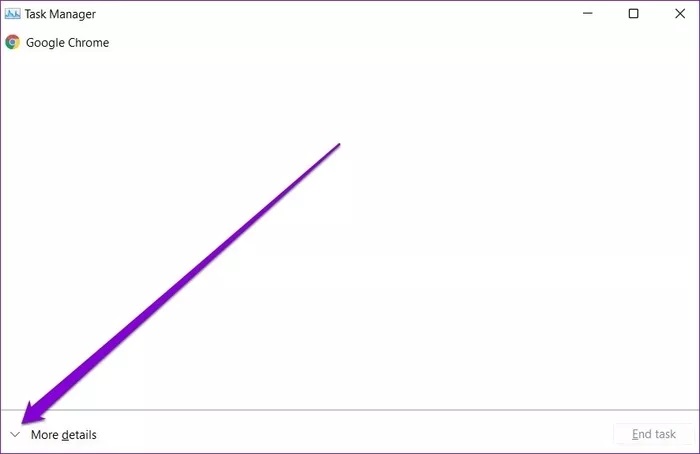
مرحله ۲: در زبانه Process، برنامهای را که میخواهید ببندید انتخاب و روی دکمه End Task کلیک کنید.

Task Manager همچنین به شما امکان میدهد فرآیندهای پسزمینه یا فرآیند کوچکی که در رایانه شما اجرا میشود، ببندید.
استفاده از Command Prompt
Command Prompt که در اکثر نسخههای ویندوز موجود است، یک ابزار قدرتمند است که عمدتاً برای اجرای اسکریپتها، انجام وظایف مدیریتی پیشرفته و عیبیابی مشکلات تکراری ویندوز استفاده میشود. علاوه بر این، میتوانید از Command Prompt برای خروج اجباری یک برنامه یا یک فرآیند در ویندوز ۱۱ استفاده کنید.
مرحله ۱: روی جستجو از نوار وظیفه کلیک و cmd را تایپ کنید و Enter را فشار دهید.

مرحله ۲: در کنسول، دستور Tasklist را تایپ کنید تا فهرستی از همه برنامهها و فرآیندهای در حال اجرا روی رایانه شخصی شما دریافت شود.
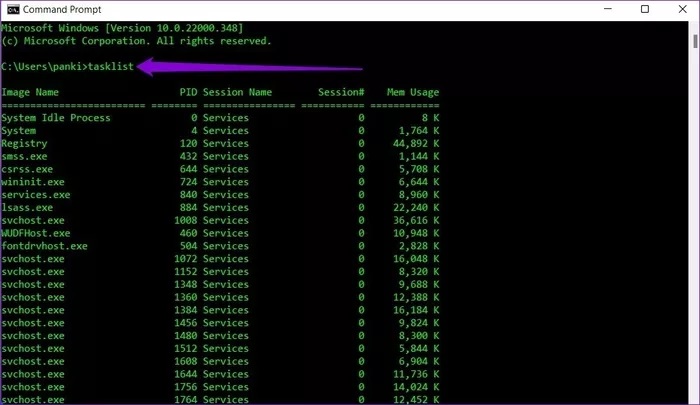
مرحله ۳: در فهرست اسکرول کنید تا نام برنامه یا فرآیندی را که میخواهید به اجبار ترک کنید، یادداشت کنید.
مرحله ۴: سپس دستور زیر را در کنسول وارد کنید و Enter را فشار دهید.
askkill /im ProgramName.exe /t /f
«ProgramName» را در دستور بالا با نام دقیق برنامه که قبلا ذکر شد جایگزین کنید. پس از پایان کار، پیام موفقیتآمیزی را در کنسول مشاهده خواهید کرد.

از طرف دیگر، میتوانید یک برنامه را با استفاده از PID (یا ProcessID) آن نیز kill کنید. شما میتوانید ProcessID یک برنامه را در کنار نام آن در Tasklist پیدا کنید.
هنگامی که PID دارید از دستور زیر برای بستن اجباری آن استفاده کنید:
taskkill /pid ProcessID /t /f
«ProcessID» را در دستور بالا با شماره واقعی فرآیند موجود در کنار نام آن جایگزین کنید. دقت کنید که بعد از pid شماره را وارد کنید.

ایجاد یک میانبر برای خروج اجباری برنامهها
همانطور که قبلاً دیدیم، روشهای فوق برای برنامههای ترک اجباری در ویندوز ۱۱ بسیار قدرتمند هستند. گاهی اوقات ممکن است کمی طاقتفرسا به نظر برسند، به خصوص اگر با استفاده از ابزارهایی مانند Task Manager و command prompt راحت نباشید.
خوشبختانه، میتوانید با راهاندازی میانبری که چنین برنامههایی را که پاسخ نمیدهند با Shortcut، همه فرآیند را ساده کنید.
مرحله ۱: در هر نقطه از دسکتاپ کلیک راست کنید و به New بروید و گزینه Shortcut را از منوی فرعی انتخاب کنید.
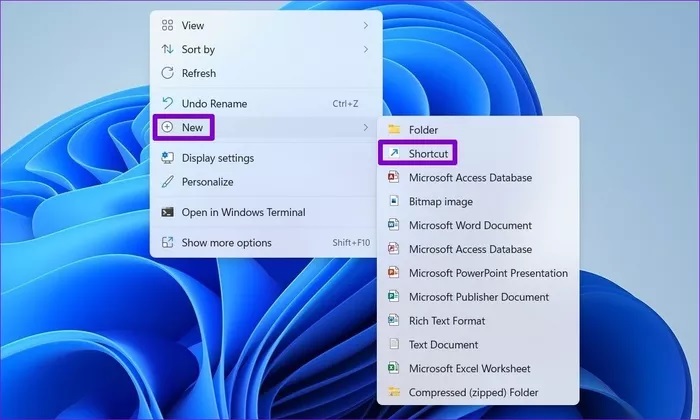
مرحله ۲: دستور زیر را در قسمت location قرار دهید و Next را بزنید.
”taskkill /f /fi “status eq not responding
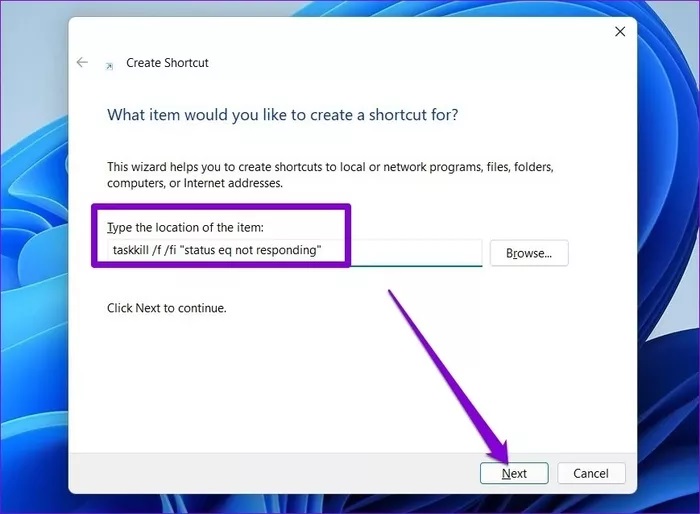
مرحله ۳: برای میانبر نام مناسبی بگذارید و روی Finish کلیک کنید.
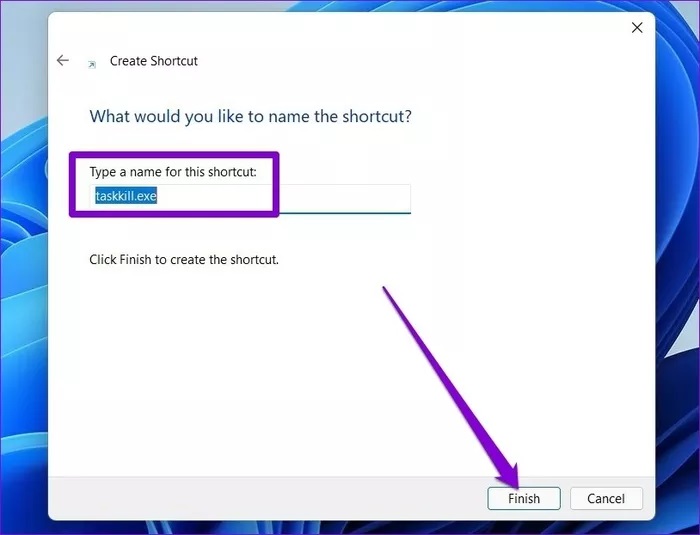
اکنون میتوانید با دوبار کلیک کردن روی این میانبر، برنامههایی را که پاسخ نمیدهند مجبور به خروج کنید. در صورت تمایل، میتوانید یک میانبر صفحه کلید سفارشی را نیز به فرآیند فوق اختصاص دهید.
به غیر از روشهای یاد شده، برنامههای شخص ثالث مانند SuperF۴ نیز برنامههای مناسبی برای ترک اجباری هستند. علاوه بر این، میتوانید گزینههای مختلف Task Manager را برای دستیابی به آن بررسی کنید.